Si requieres cambiar tu sistema a un nuevo equipo de cómputo o volver a instalar en el mismo, considera lo siguiente:
- Descarga la versión actual de COI.
- Instala como Estación de trabajo.
- Accede a Aspel COI e inicia operaciones.
A continuación, se describe cada paso:
1. Descarga la versión actual de COI.
a. Abre tu navegador de Internet de tu preferencia e ingresas a la siguiente liga: aspel.com.mx/reinstalables-coi.
Importante: Verifica que tu equipo de cómputo cumpla con los requerimientos mínimos de instalación de hardware y software, que se muestran en la página.
b. Localizas la versión COI 10.0 y en la columna Última actualización válidas que sea la fecha más reciente, das clic en el ícono ![]() .
.
![]() Si tu navegador, te muestra el mensaje “Deseas Abrir o Guardar el archivo”, te recomendamos selecciones la opción Guardar.
Si tu navegador, te muestra el mensaje “Deseas Abrir o Guardar el archivo”, te recomendamos selecciones la opción Guardar.
Al finalizar la descarga del sistema, identificas el archivo (lo encuentras por lo general en la carpeta de Descargas del equipo).
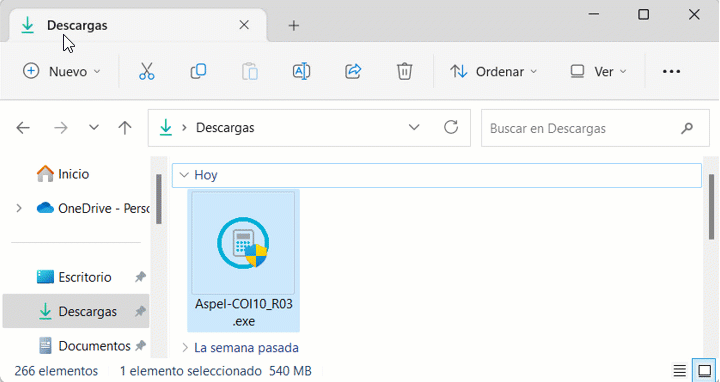
2. Instala en tu equipo como Estación de trabajo.
Antes de comenzar, considera el tipo de instalación que realizarás del sistema, para este caso será:
- Estación de trabajo: Es el equipo de cómputo en donde se localizarán los recursos compartidos en el servidor de red, para realizar el intercambio de datos (secundario o equipos adicionales).
Para ello, realiza lo siguiente:
Inicia la instalación.
a. Das doble clic sobre el archivo ejecutable de COI, para iniciar con el proceso.
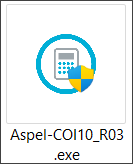
![]() Te recomendamos, dar clic derecho sobre el ícono y seleccionar la opción Ejecutar como Administrador.
Te recomendamos, dar clic derecho sobre el ícono y seleccionar la opción Ejecutar como Administrador.
b. En caso de que el sistema operativo del equipo de cómputo te solicite alguna confirmación para que se realicen los cambios en el equipo, das clic en el botón Aceptar, para continuar.
c. Posterior a ello, se muestra un asistente, el cual te guía con el paso a paso, pulsa en ![]() .
.
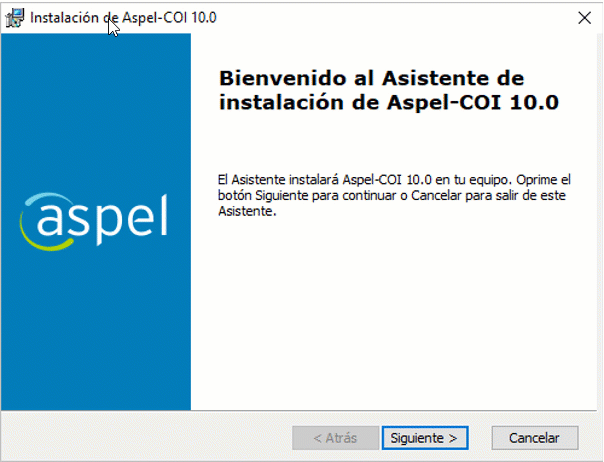
Acepta la licencia.
Lee y revisa a detalle el uso y garantía de los programas Aspel, activa la casilla «Acepto los términos del contrato de licencia» y presiona en el botón ![]() .
.
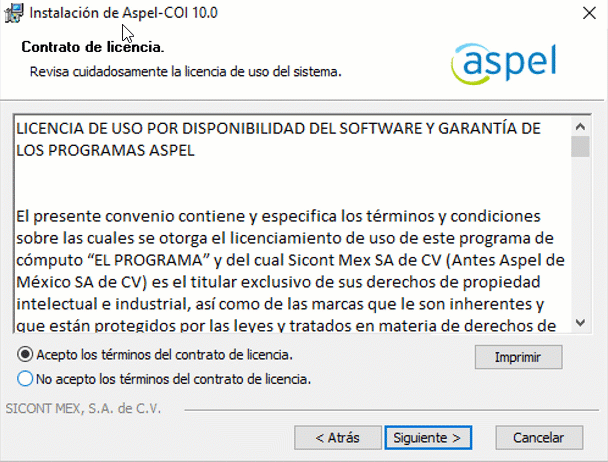
Selecciona el tipo de instalación.
Eliges estación de trabajo para que el sistema realice la búsqueda en la red del Directorio Común Aspel (DAC).
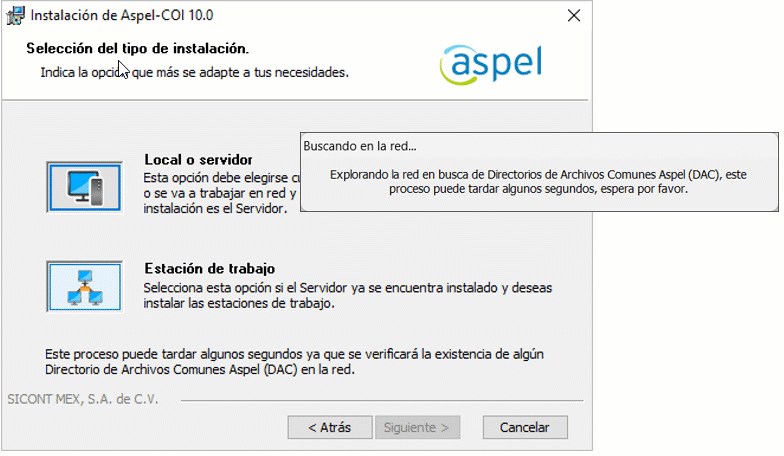
Consideraciones:
- Si seleccionas típica (recomendada), se instalan los archivos en la ruta de instalación asignada.
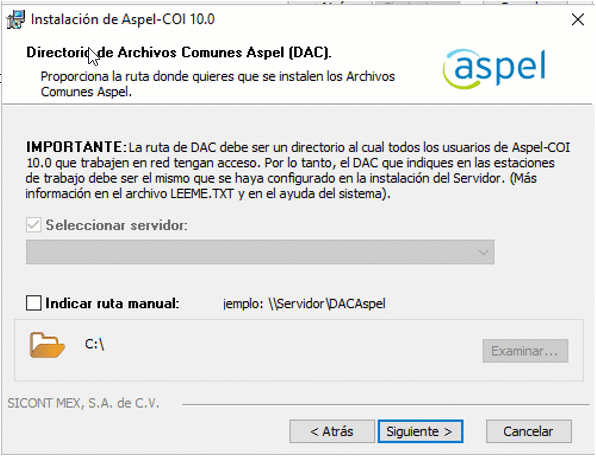
- Si es personalizada, se despliega la siguiente ventana, en donde indicas de forma manual (oprime el botón
 ) la ruta donde se instalarán los archivos del directorio y manejador de la base de datos.
) la ruta donde se instalarán los archivos del directorio y manejador de la base de datos.
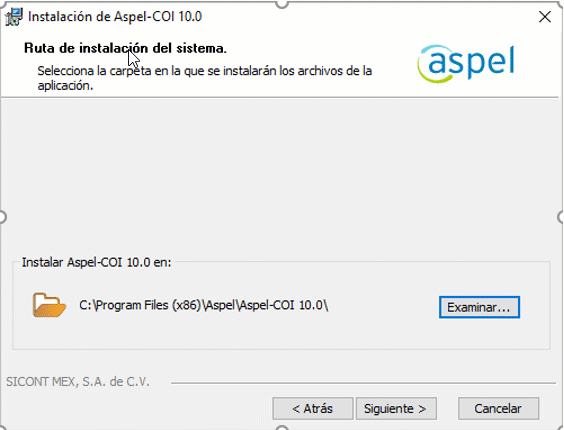
Válida el resumen de la instalación.
Si los datos que observas en la ventana son correctos, das clic en el botón ![]() .
.
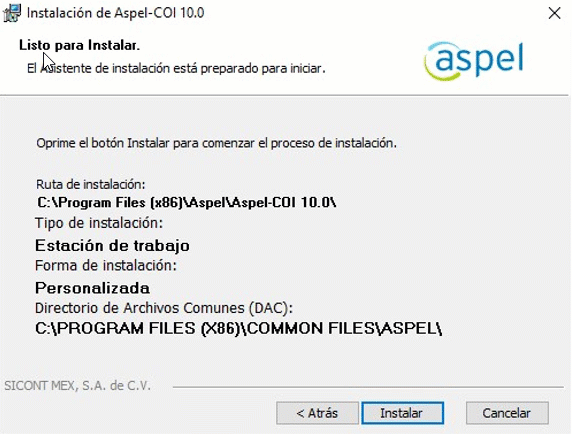
Importante: El tiempo de espera dependerá de las características del equipo de cómputo donde se está instalando.
Instalación finalizada.
Al llegar a este proceso, observa que el asistente indica que se ha instalado COI de forma correcta.
a. Habilita o deshabilita la casilla Mostrar archivo léeme.txt.
a.1 Si activaste la opción, se abrirá un archivo con los requerimientos y consideraciones que podrás leer a detalle.
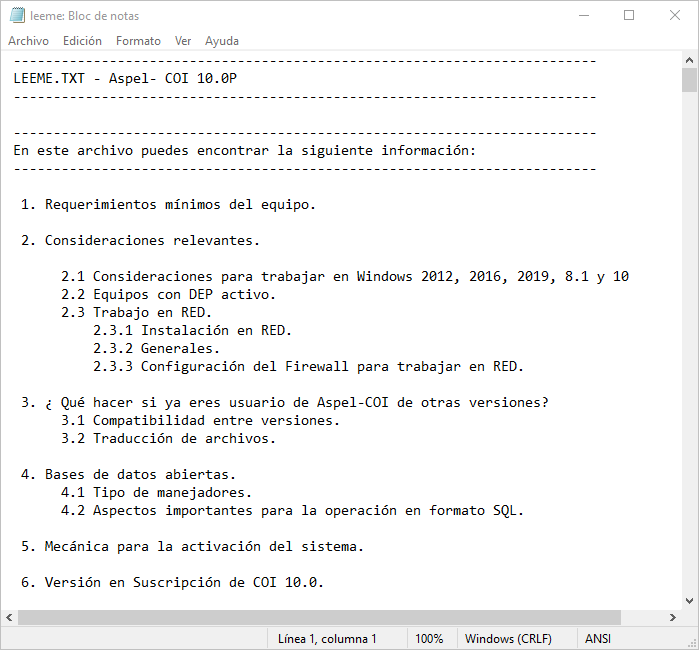
b. Oprimes en el botón ![]() .
.
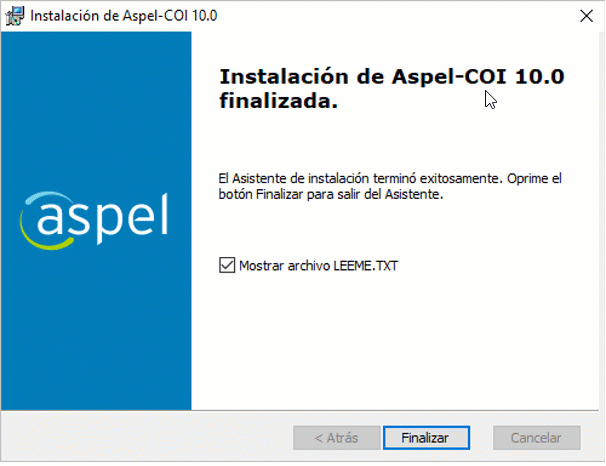
3. Accede a Aspel COI e inicia operaciones.
a. Identificas el ícono del acceso directo de COI, en el escritorio de tu equipo y abres dando doble clic.
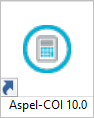
b. Al ingresar, se mostrará la ventana de Abrir empresa. Visualiza el mismo número de empresas, su configuración y la información que se encuentra en el equipo servidor.
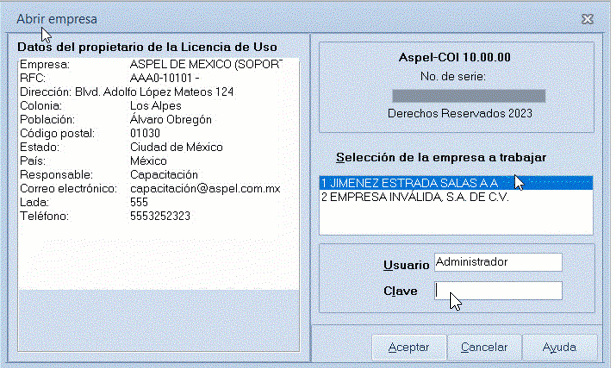
¡Listo!, con estos pasos estarás al día.

